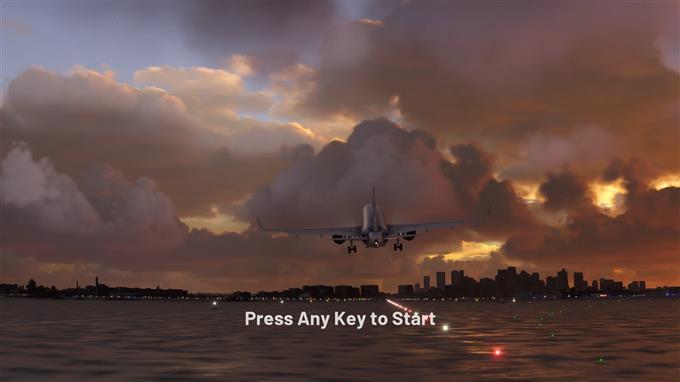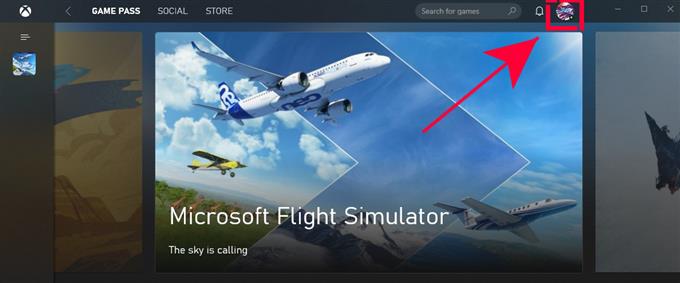一部のMicrosoftFlight Simulator 2020ゲーマーは、ゲームをロードできず、[任意のキーを押す]画面でスタックしていると報告しています。何が起こっているのかというと、ボタンを押した後、ゲームがロードに失敗するだけです。あなたがまったく同じ問題を経験しているなら、この記事はあなたのためです.
Microsoft Flight Simulator2020でキー画面を押す問題の原因?
Microsoft Flight Simulator 2020が機能しない、または[任意のキーを押す]画面を通過しない理由はいくつかあります。以下のそれぞれをチェックしてください.
Xboxアカウントがサインアウトされました.
Microsoft Flight Simulator 2020が読み込まれず、Press Any Key画面に戻り続ける場合、最も可能性の高い理由は、Microsoftアカウントにサインインしていないことです。私は個人的にこの問題を経験しました。いくつかのことを確認したところ、自分のアカウントがXboxアプリからログアウトされていることがわかりました。.
サインインし直すと、ゲームは問題なく正常に読み込まれます.
Xboxアプリケーションの問題.
XboxアプリでMicrosoftアカウントにサインインしているのにゲームが読み込まれない場合は、ゲームランチャーに問題がある可能性があります。 Xboxアプリを再起動するか、コンピューターを再起動すると、問題が解決する場合があります.
ゲームファイルが破損している.
一部のプレーヤーは、サインインしてXboxランチャーを再起動した後でも、Microsoft Flight Simulator2020ゲームが機能しないと報告しました。最終的に問題を解決するために彼らがしたことは、ゲームランチャーのトラブルシューティングまたはゲームの再インストールでした.
Microsoft Flight Simulator2020には更新が必要です.
Microsoft Flight Simulator 2020のロードに失敗する可能性があるもう1つの理由は、ゲームの更新が完了していない可能性があることです。このゲームの一部の更新は、特にオフラインでプレイしてダウンロードしたマップを使用している場合、多額になる可能性があります。ゲームを開いたり再度実行したりする前に、ゲームが完全に更新されることを確認してください.
任意のキー画面を押してスタックしているMicrosoftFlight Simulator2020を修正する方法
これらは、Microsoft Flight Simulator2020をプレイしようとしたときに[任意のキーを押す]画面で動かなくなった場合に試すことができる可能な解決策です。.
- Microsoftアカウントに再度サインインします.
Microsoft Flight Simulator 2020をロードする前に、XboxランチャーでMicrosoftアカウントにサインインしていることを確認してください。右上のプロフィール写真が表示されているかどうかを確認することで、すばやく行うことができます。プロフィール写真がない場合は、Xboxアプリにログインしていないため、ゲームが実行されない可能性があります。これは、ゲームのライセンスがそれを購入したアカウントに関連付けられているためです.
別のMicrosoftアカウントがサインインしている場合、ゲームも読み込まれません.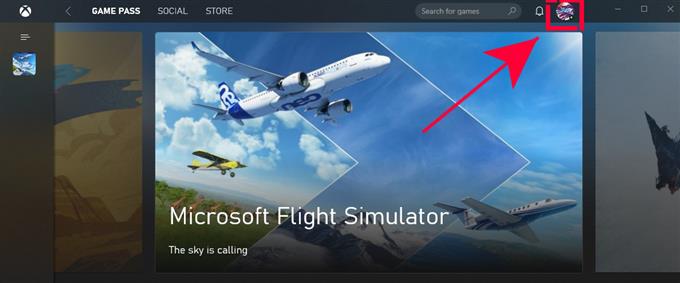
- Microsoft Flight Simulator2020を再起動します.
現在Xboxアプリで正しいMicrosoftアカウントにサインインしているのにゲームの読み込みに失敗する場合、次にできることはMicrosoft Flight Simulator2020を閉じることです。.
- Xboxランチャーを強制的に閉じる.
ゲームを再起動しても問題が解決しない場合は、Xboxアプリケーションを強制的に閉じることもできます。これは、タスクマネージャーを使用して行うことができます。タスクマネージャーを開き、プロセスの下でXboxアプリを探します タブ、それを強調表示し、終了を押します 仕事 ボタン.

- Windows10の設定でXboxアプリを修復する.
Xboxアプリランチャーに問題がある場合は、修復してトラブルシューティングを行うことができます。方法は次のとおりです。
-Windowsボタンを押す.
-Xboxアプリを見つけるか、検索することができます.
–右クリック Xboxアプリで.
-選択する アプリの設定.
-クリック 修復 ボタン.
- Xboxアプリケーションをリセットする.
これは、機能していないXboxアプリケーションのトラブルシューティングを行うためのより抜本的な方法です。アプリをリセットするとデータも削除されるため、ゲームを再ダウンロードして、後で再度ログインする必要があります。これは、Microsoft Flight Simulator 2020だけでなく、他のゲームの読み込みに問題がある場合にのみ行ってください。.
方法は次のとおりです。
-Windowsボタンを押す.
-Xboxアプリを見つけるか、検索することができます.
–右クリック Xboxアプリで.
-選択する アプリの設定.
-クリック リセット ボタン.
- Microsoft Flight Simulator2020を再インストールします.
それでもMicrosoftFlight Simulator 2020が[任意のキーを押す]画面を超えず、Xboxアプリのトラブルシューティングを既に試みている場合、これが最終的な解決策です。.
ゲームをアンインストールするには:
-Windowsボタンを押す.
-Microsoft Flight Simulator 2020ゲームを見つけるか、検索することができます.
–右クリック Microsoft Flight Simulator2020アプリで.
-選択する アンインストール.
推奨読書:
- CODモダンウォーフェアラグまたはレイテンシーの問題を修正する方法| NEW 2020!
- フォールガイズを修正する方法:究極のノックアウトサーバーのタイムアウトエラー
- ニンテンドースイッチのジョイコンコントローラーの紛失または紛失を見つける方法| 2020
- COD WarzoneDirectX回復不能エラーを修正する方法| NEW 2020
その他のトラブルシューティングビデオについては、androidhow YoutubeChannelにアクセスしてください.